리눅스 vnc, 누구나 할수있다??
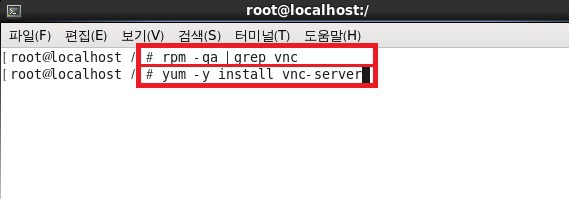
rpm -qa | grep vnc 로 설치가 된 파일이 있는지 살펴준다.
만약 설치가 안되있을시
yum -y install tigervnc-server 로 설치를 해준다.
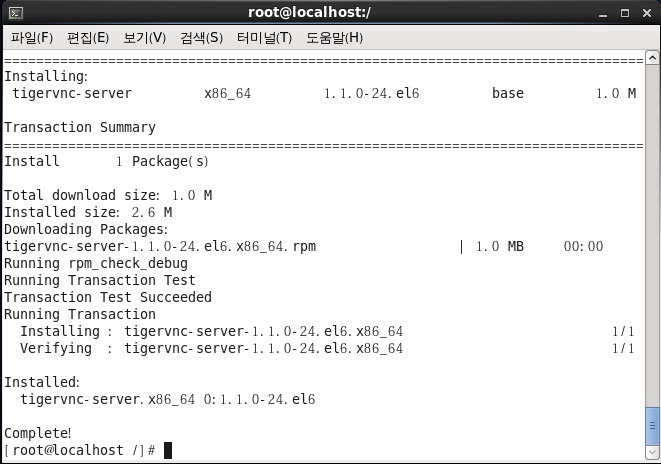
yum 으로 tigervnc-server가 설치된 것을 볼 수있다.
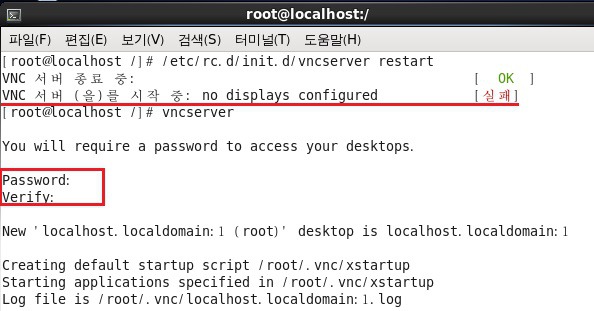
먼저 데몬을 실행해준다.
/etc/rc.d/init.d/vncserver restart
데몬을 실행 해주면 대부분이 실패로 뜬다.
데몬을 실행하기에 앞서 vncserver 를 입력해주면 Password 창이 뜬다.
이때 패스워드는 vnc의 패스워드가된다.
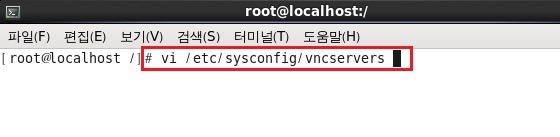
그리고 vnc설정파일로 들어가준다.
vi /etc/sysconfig/vncservers

18번째줄과 19번째줄에 양식이 있는데 복사해서 쓰는것을 추천합니다.
※ 오타가 나면 실행이 안됨
18 # VNCSERVERARGS=”2:myusername”
19 # VNCSERVERARGS[2]=”-geometry 800×600 -nolisten tcp -localhost”
를 복사하여 쓰는데 위에 빨간 상자 안에처럼 -nolisten tcp -localhost 는 지워도 무관하다.
또한 해상도는 본인이 원하는대로 설정하며 1:root 는 [1]의 root로 1번의 해상도로 접속하겠다는 말이다.
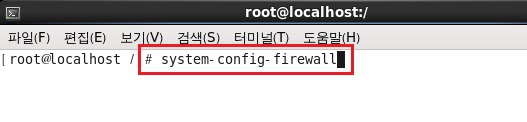
방어벽 설정을 해주어야한다.
system-config-firewall로 들어가준다.

1. 그외의 포트로 들어가준다.
2. 추가를 눌려준다.
여기서 중요한점은 5900번이 VNC-Server 포트이나 직접연결이아닌 서포트형이다.
그러므로 5901번포트와 5902번 포트를 열어준다.
—————————————————————————————————————————————————–
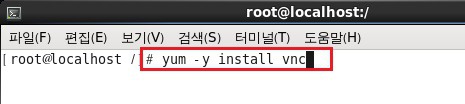
이제 서버 설정의 설정은 완료하였고
yum -y install vnc로 클라이언트를 인스톨해준다.
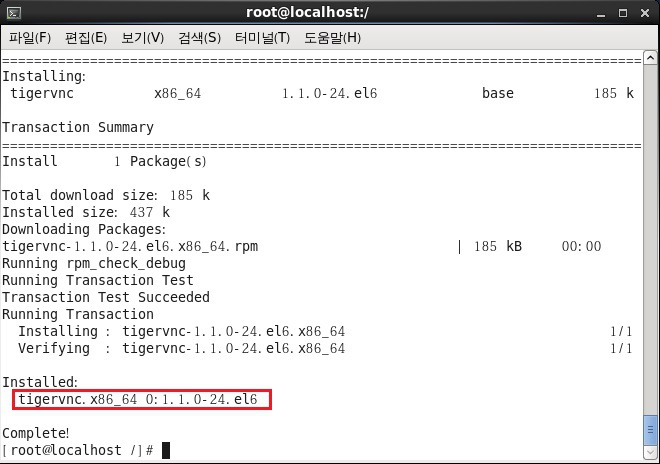
tigervnc가 설치된모습이다.

접속하는 방법은 정말 간단한데
vncviewer를 입력해주면 창이하나 뜬다.
(IP주소) : 포트번호
ex) 192.168.0.30:5901
여기서 중요한점은 “1:root 2:user”로 설정을 하였으니
5901은 root로 접속하고 5902는 user로 접속한다.
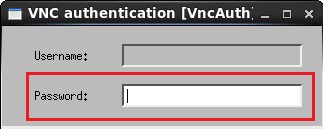
아까 생성된 패스워드를 입력해준다.
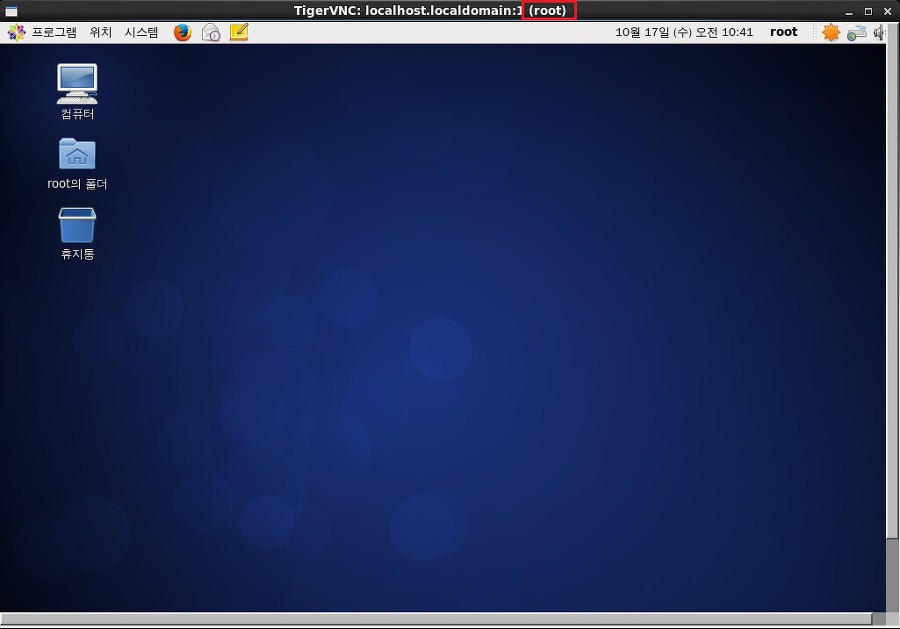
이상 vnc 설치방법 입니다.
출처 URL : https://codingeg.tistory.com/18
※위 포스팅이 문제있을 경우 삭제 처리하겠습니다.






댓글 없음:
참고: 블로그의 회원만 댓글을 작성할 수 있습니다.